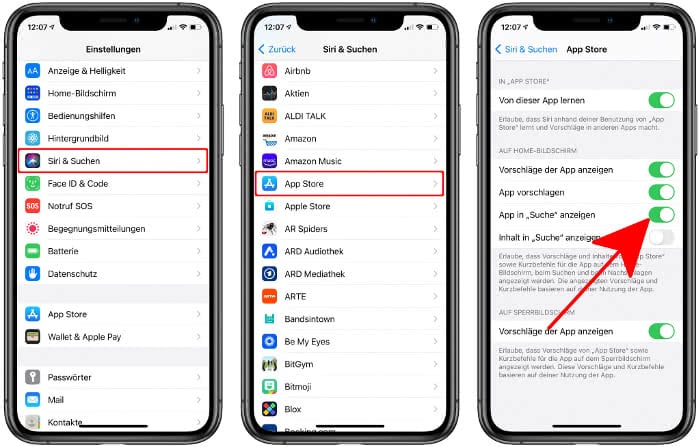App Store verschwunden? So findet ihr ihn wieder!
383.497 Aufrufe • Lesezeit: 3 Minuten
 Der App Store gehört zu den wesentlichen Argumenten, die für das iPhone sprechen. Ohne das umfassende App-Angebot wäre die Nutzung von iPhones nicht dasselbe. Umso ärgerlicher ist es, wenn das App Store Icon am Homescreen verschwunden zu sein scheint. Wir zeigen euch, was ihr tun könnt, wenn der App Store weg ist!
Der App Store gehört zu den wesentlichen Argumenten, die für das iPhone sprechen. Ohne das umfassende App-Angebot wäre die Nutzung von iPhones nicht dasselbe. Umso ärgerlicher ist es, wenn das App Store Icon am Homescreen verschwunden zu sein scheint. Wir zeigen euch, was ihr tun könnt, wenn der App Store weg ist!
Inhaltsverzeichnis
App Store wiederherstellen
Wenn der App Store nicht mehr angezeigt wird oder ihr die App nicht mehr wiederfinden könnt, kann das mehrere Ursachen haben. So kann die App z. B. auf eine andere Homescreen-Seite gerutscht und im Wust von Apps schlicht untergegangen sein. Oder eine ungünstige Einstellung auf eurem iPhone verhindert, dass die App überhaupt angezeigt wird. Im Folgenden zeigen wir euch eine Handvoll Möglichkeiten, mit denen ihr den App Store wiederherstellen oder zumindest wiederfinden könnt.
App Store gelöscht?
Die erste und naheliegendste Erklärung für einen verschwundenen App Store wäre, dass ihr die App versehentlich von eurem iPhone gelöscht habt. Allerdings lässt sich der standardmäßig vorinstallierte App Store gar nicht wie eine normale App vom iPhone entfernen. Auch herunterladen und installieren könnt ihr den App Store nicht, da dies wiederum die App Store App – die euch nicht zur Verfügung steht – selbst voraussetzen würde. Wir müssen uns also anderer Mittel und Wege bedienen, um den fehlenden App Store zurück aufs iPhone zu holen.
Beschränkung deaktivieren
Einstellungen → Bildschirmzeit → Beschränkungen → Käufe im iTunes & App Store → Apps installieren → ErlaubenWenn der App Store von eurem iPhone verschwunden ist, kann das an einer Beschränkung in den Bildschirmzeit-Einstellungen liegen.
Um das zu überprüfen, öffnet ihr zunächst die Einstellungen-App und tippt auf „Bildschirmzeit“. Wählt dann den Punkt „Beschränkungen“ und gebt ggf. euren Bildschirmzeit-Code ein. Geht anschließend auf „Käufe im iTunes & App Store“ und tippt auf „Apps installieren“. Wenn nun „Nicht erlauben“ aktiviert ist, setzt das Häkchen bei „Erlauben“.
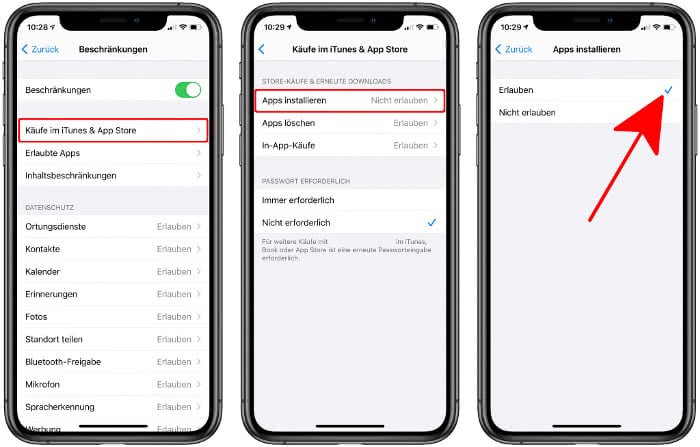
Alternativ könnt ihr die Beschränkungen auch komplett abschalten, indem ihr die Funktion auf der gleichnamigen Ebene ganz oben unter „Beschränkungen“ deaktiviert. Jetzt sollte das App Store Icon wieder auf eurem Homescreen zu sehen sein.
App Store aus App-Mediathek holen
Wenn nicht eine Beschränkung die Ursache für euer Problem ist, kann es sein, dass der App Store versehentlich in die App-Mediathek gerutscht ist.
Um dies zu überprüfen, begebt ihr euch also in die App-Mediathek, indem ihr am Homescreen ganz nach rechts wischt. Tippt dann oben ins Suchfeld und gebt „App Store“ ein. Falls euch die App angezeigt wird, haltet diese gedrückt und wählt im Kontextmenü die Option „Zum Home-Bildschirm“. Der App Store sollte euch anschließend wieder am Homescreen angezeigt werden.
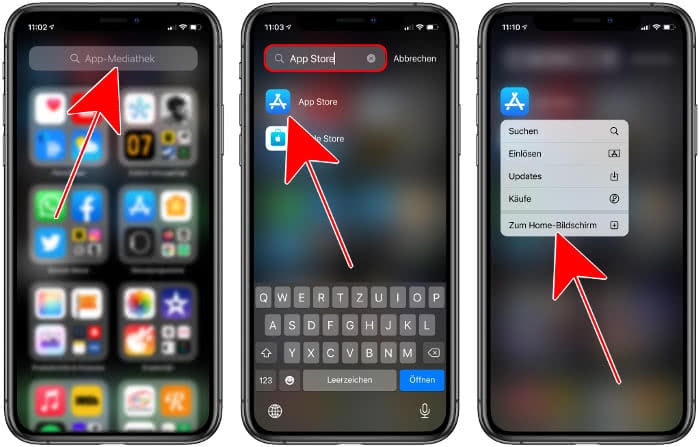
App Store in Spotlight suchen
Gelegentlich kann es passieren – etwa dann, wenn ihr euren Homescreen umorganisiert und App Icons verschiebt –, dass eine App auf eine andere Homescreen-Seite oder in einen Ordner rutscht. Wenn ihr den App Store partout nicht am Home-Bildschirm finden könnt, könnt ihr versuchen, ihn über die Spotlight Suche ausfindig zu machen. Ihr wisst dann zwar immer noch nicht, wo sich die App versteckt hält, zumindest aber könnt ihr sie ansteuern und öffnen.
Wischt dazu auf einer beliebigen Seite am Homescreen von oben nach unten, um in die Spotlight-Suche zu gelangen. Gebt dann „App Store“ oben ins Suchfeld ein, um nach dem App Store zu suchen. Wenn sich die App auf eurem iPhone befindet, sollte sie euch gleich als erstes Suchergebnis angezeigt werden.
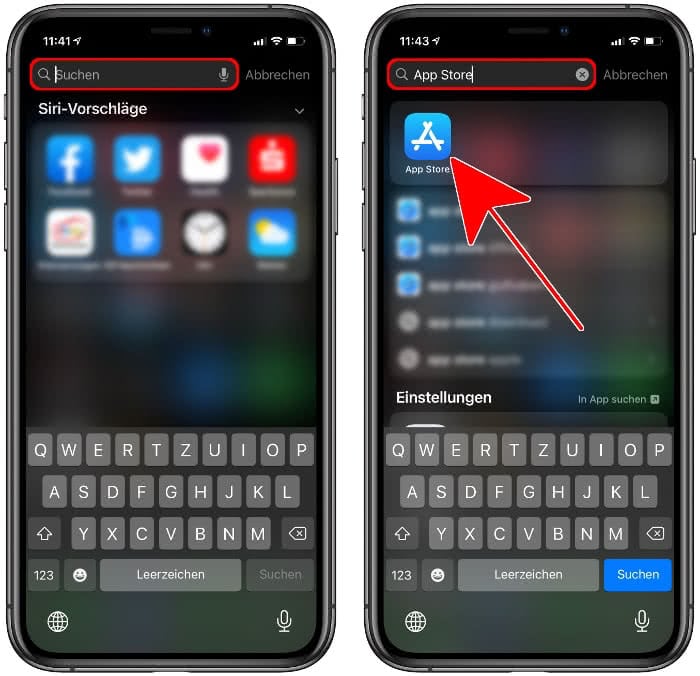
App Store wird nicht in Spotlight angezeigt?
Einstellungen → Siri & Suchen → App Store → App in Suche anzeigenWenn euch der App Store nicht in der Spotlight-Suche angezeigt wird, liegt die Vermutung nahe, dass die App von der Suche ausgeschlossen wurde.
Um dies zu überprüfen, geht ihr zunächst in die Einstellungen-App unter „Siri & Suchen“ und scrollt nach unten bis zum Punkt „App Store“. Tippt diesen an und seht nach, ob die Option „App in Suche anzeigen“ aktiviert ist. Falls der Schalter rechts daneben ausgegraut erscheint, könnt ihr die Einstellung mit einem Tipp auf den Button aktivieren. Der App Store sollte euch daraufhin wieder in der Spotlight-Suche angezeigt werden.